-
在现代数字时代,平板设备已经成为人们日常生活中不可或缺的一部分。无论是娱乐、工作还是学习,平板设备都扮演着重要的角色。而在平板使用过程中,录屏功能往往成为用户的必备需求之一。本文将详细介绍3种平板怎么录屏的方法,帮助您更好的掌握录屏技巧。

平板怎么录屏?
随着科技的不断发展,录制平板上的操作和内容变得越来越重要,但是很多人不知道平板怎么录屏,别担心,下面向大家介绍3个方法。
方法一:安卓平板内置录屏
安卓平板的录屏功能大多集成在系统的控制中心或设置选项中,只需要找到它就可以启动。以下是使用安卓平板内置录屏的操作步骤(以华为平板为例):
第1步:打开平板设备,进入需要录制的应用或界面。滑下通知栏,找到并点击“编辑快捷开关”。
第2步:在编辑快捷开关页面,将“屏幕录制”拖动到控制中心。
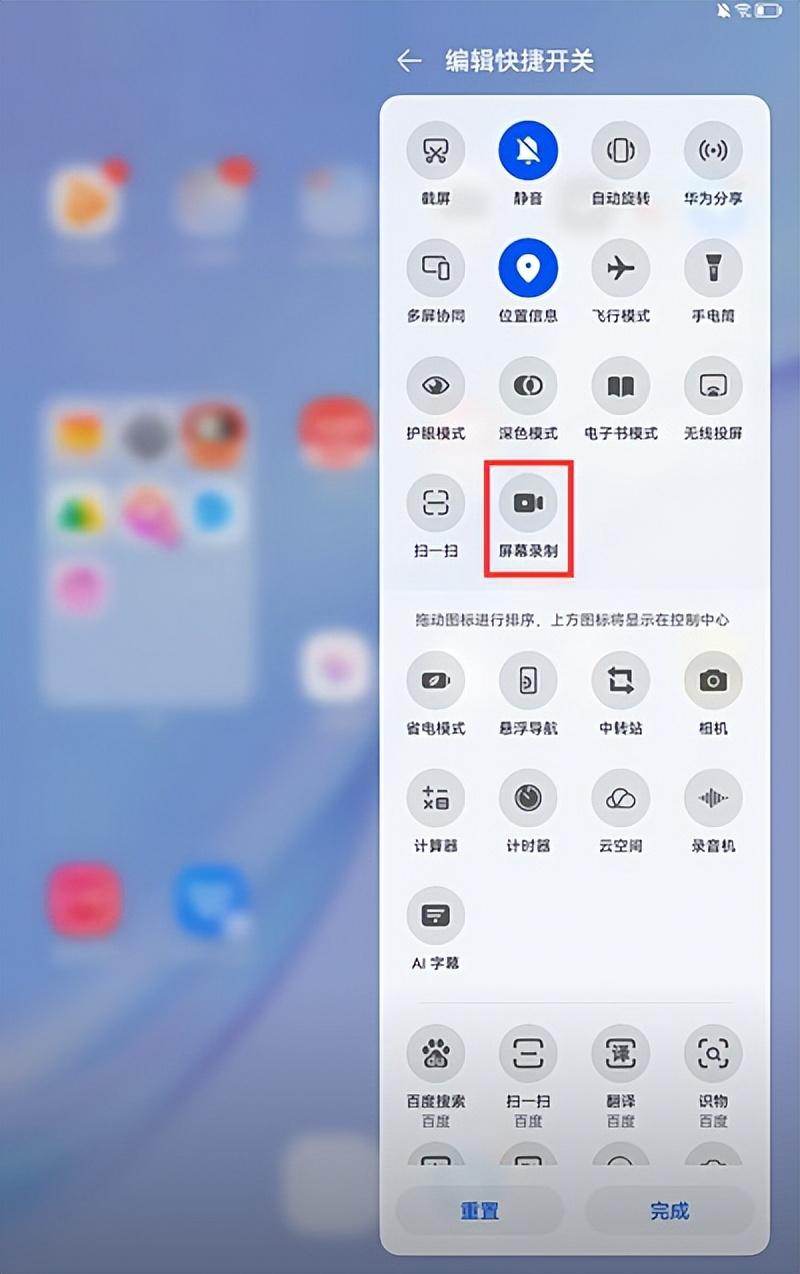
第3步:点击“屏幕录制”快捷开关录制您的屏幕,录制过程中,可以随时点击屏幕上的红色按钮停止录制。录制完成后,视频文件将自动保存到平板相册或指定的文件夹中。
方法二:苹果平板内置录屏
苹果平板的录屏功能非常方便快捷,让用户能够轻松地对屏幕进行录制。以下是使用苹果平板内置录屏的操作步骤:
第1步:打开您的苹果平板设备,从屏幕右上角向下轻扫以打开控制中心。
第2步:在控制中心界面,找到并点击“屏幕录制”按钮。按钮上会有一个红点,表示录制已经开始。
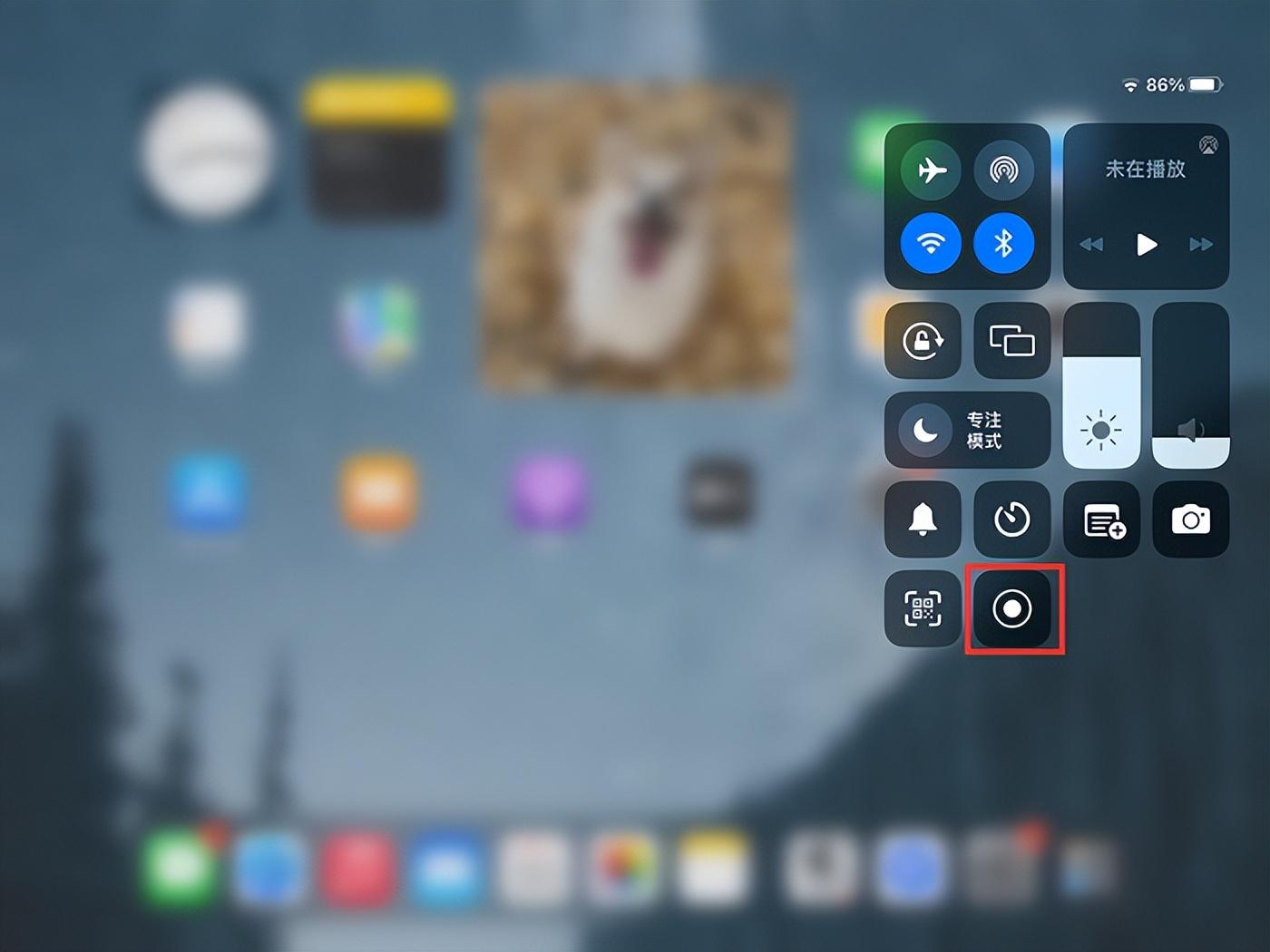
第3步:点击屏幕上的红色按钮停止录制。录制完成后,视频文件将自动保存到“照片”应用中的“屏幕录制”文件夹中。
方法三:第三方录屏软件
除了平板内置录屏的功能,还能怎么进行录制呢?如果您想要更多录屏选项,数据蛙录屏软件是一个出色的选择,它不仅支持安卓和苹果平板,还提供了丰富的录屏功能。
它支持高分辨率录制,确保您的视频质量极佳,还可以同时录制麦克风音频和系统声音,捕获完整的体验。录制完成后还能对视频进行后期处理,剪辑、添加特效等操作。下面是录制平板的操作步骤(以苹果平板为例):
数据蛙录屏软件下载链接:
https://luping.shujuwa.net/演示机型:iPad Air 10.9
系统版本:Windows 10
软件版本:数据蛙录屏软件1.1.8第1步:在官网下载数据蛙录屏软件之后,打开它进入到首页,在这里可以看见多种录制模式,我们选择右侧的“录手机”模式。
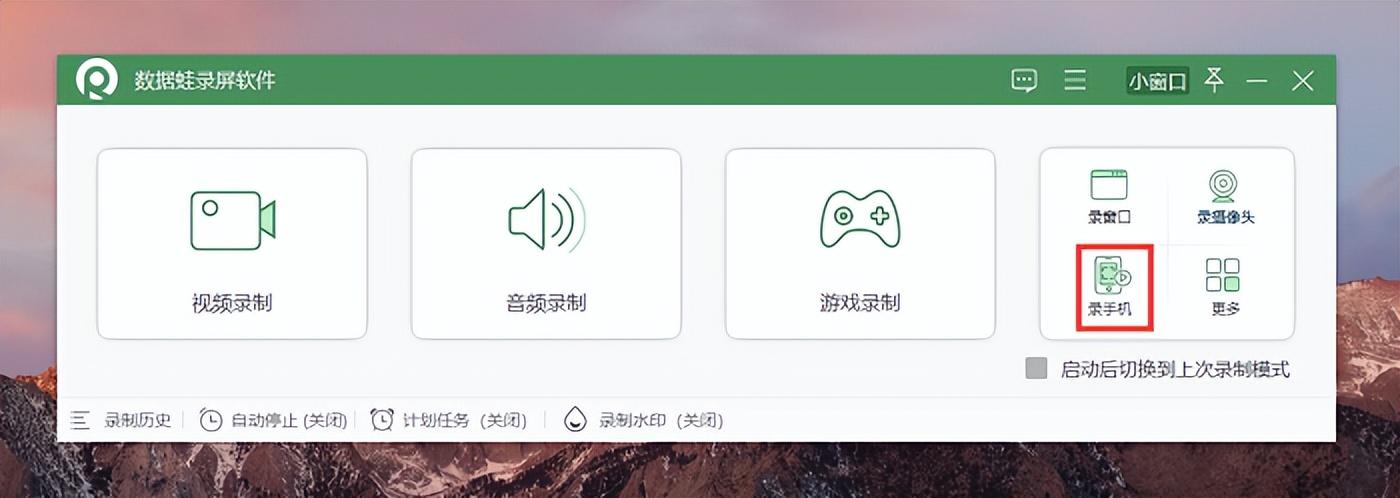
第2步:进入录手机页面,选择iOS录制,根据官方提示进行下一步操作,通过无线连接方式进行投屏。
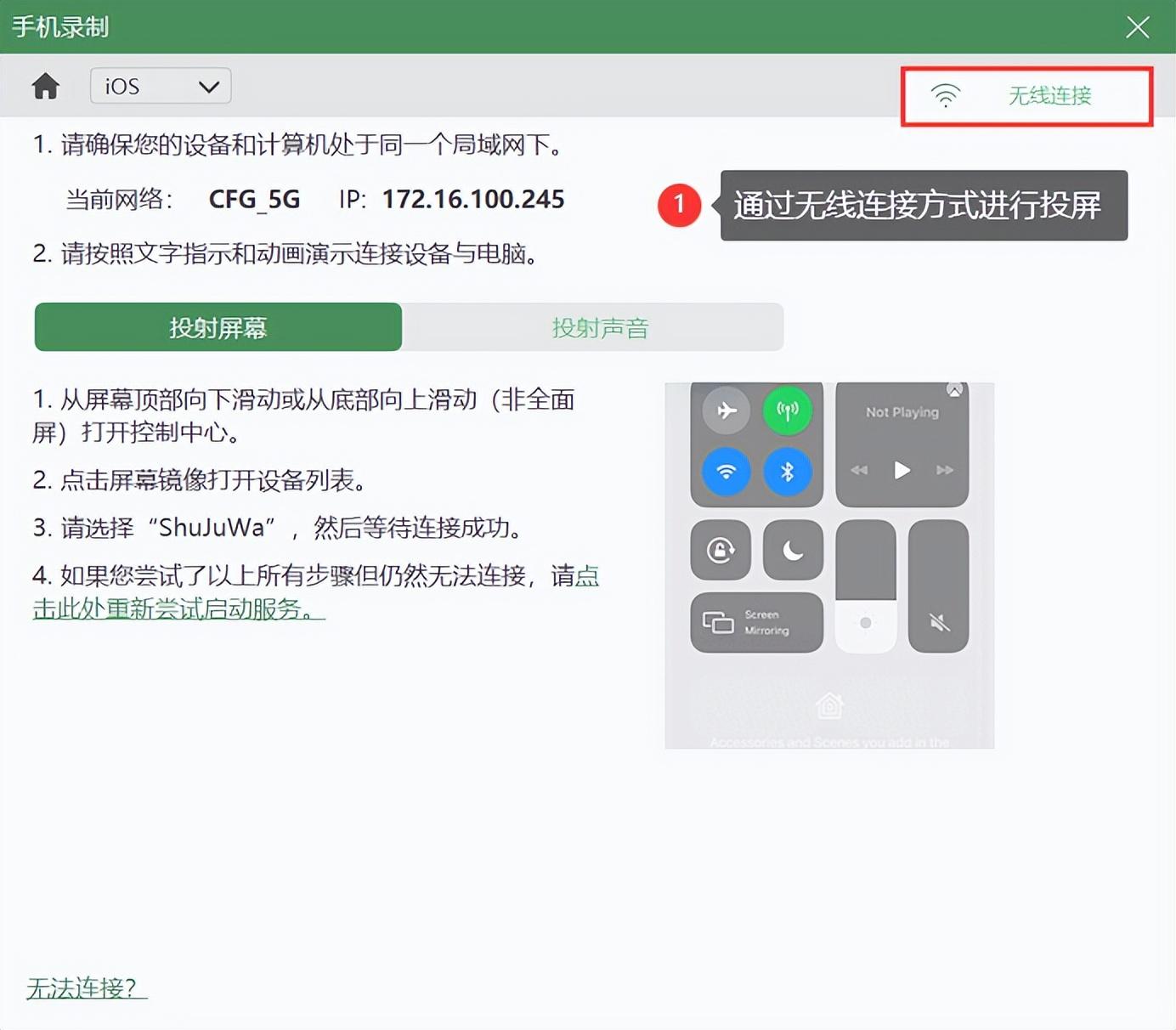
第3步:点击屏幕下方红色“录制”按钮,录制平板页面,录制结束后,如果您想对视频进行编辑,可以进入“高级剪辑”页面进行操作。
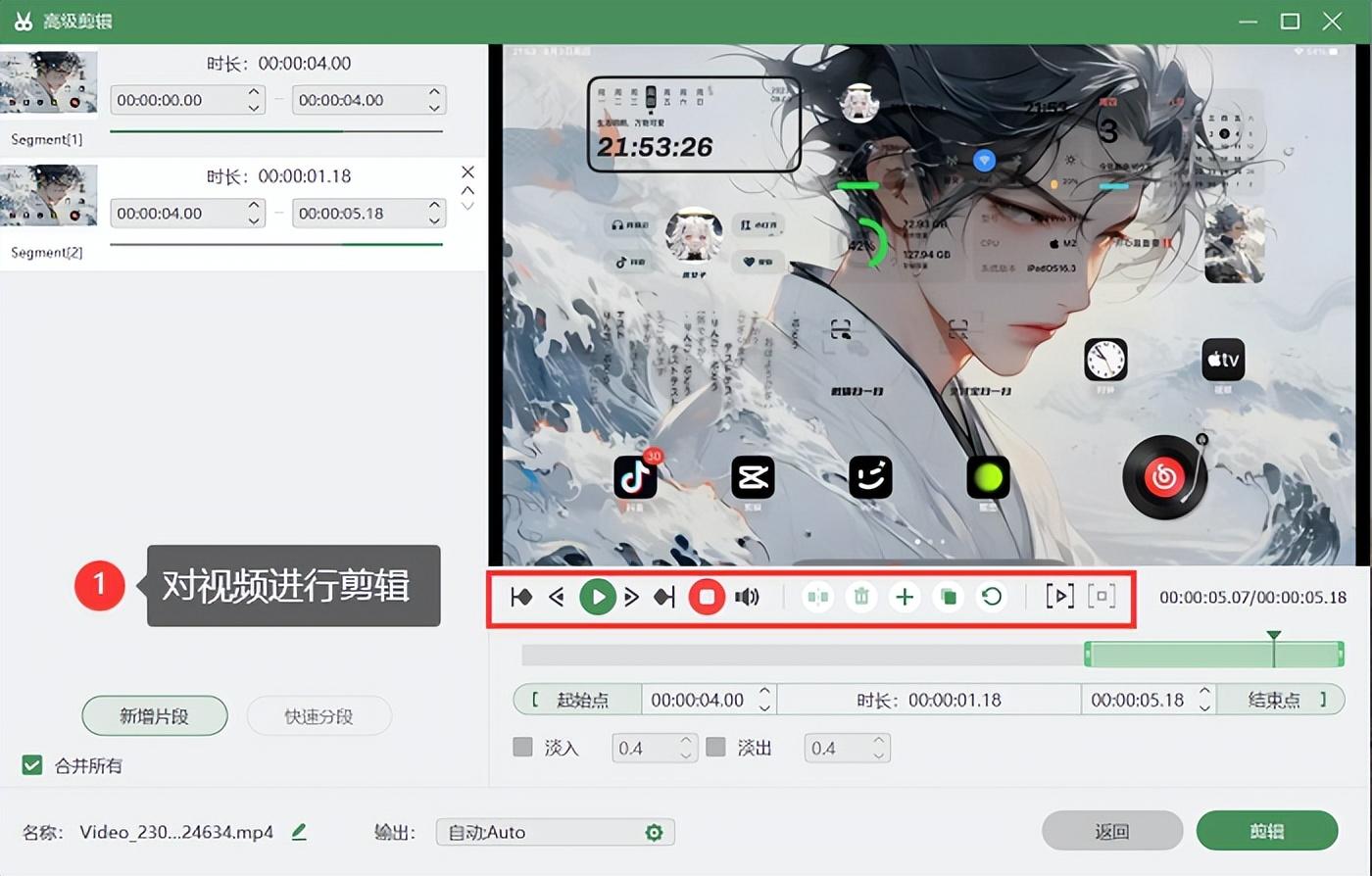
第4步:如果您忘记了保存,在录制历史页面里,还可以重新找到录制的视频。
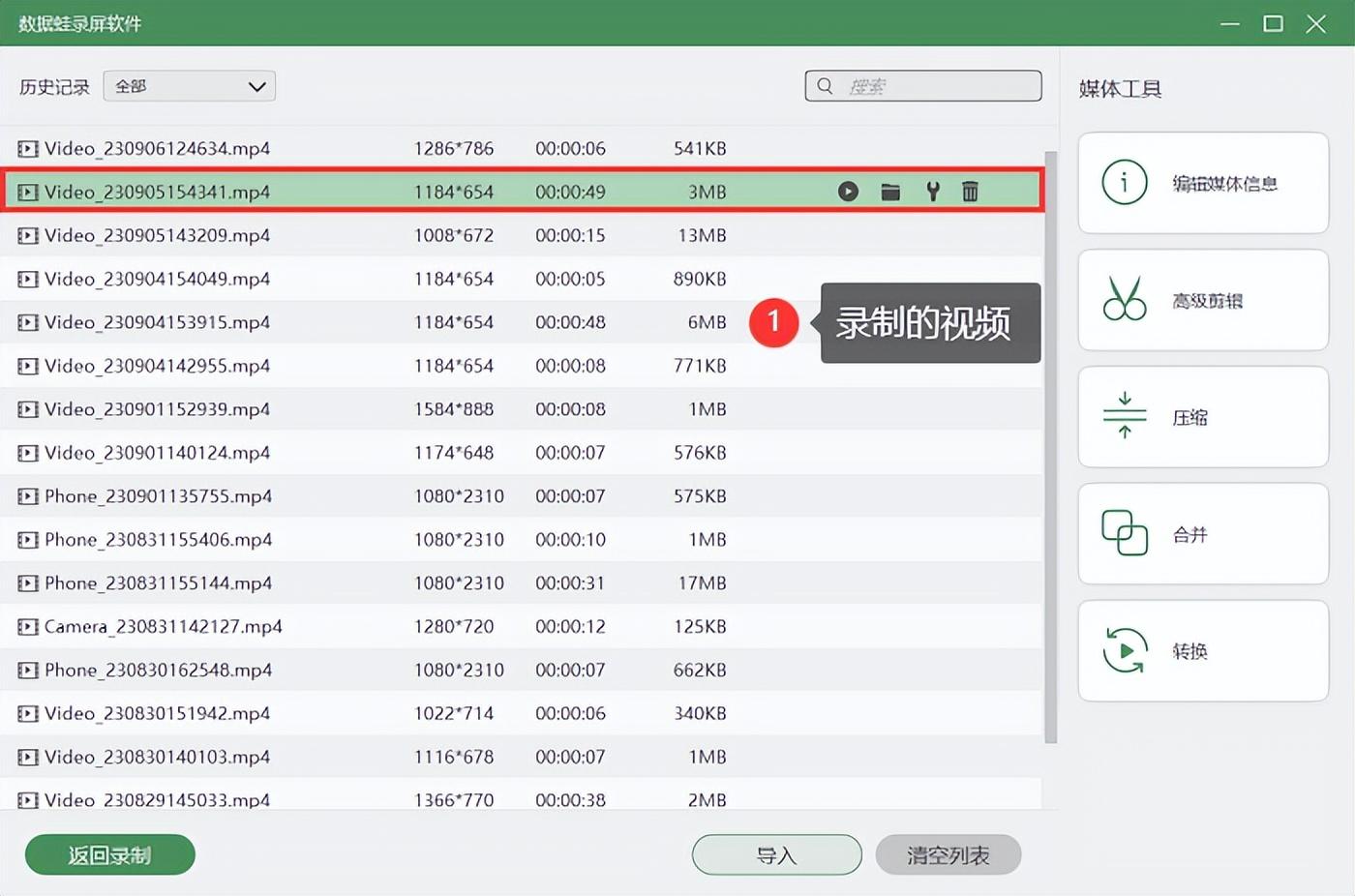
总结
在本文中,我们详细介绍了平板怎么录屏的方法。无论您是要创建教育教程、分享游戏战绩还是记录任何其他内容,这些方法都能满足您的需求。另外,数据蛙录屏软件作为一款功能强大的录屏工具,提供了更多高级选项,以满足更复杂的录制需求。希望这篇文章对您有所帮助,祝您愉快的录制体验!
文章标签: 顶: 0踩: 0本文链接:https://www.lezhuanwang.net/kepu/97549.html『转载请注明出处』
相关文章
- 2024-03-29苹果耳机能用多长时间(AirPods使用感受分享)
- 2024-03-29苹果手机带红外线功能么(手机红外遥控那些事)
- 2024-03-29苹果se2电池能用多长时间(iphoneSE2电池扩容后的续航测试)
- 2024-03-27苹果13pro怎么截屏最方便(苹果手机截屏操作技巧)
- 2024-03-26微信闪光灯怎么开(苹果手机9大玩机技巧)
- 2024-03-26苹果手机微信闪退怎么回事(App出现闪退的原因分析)






